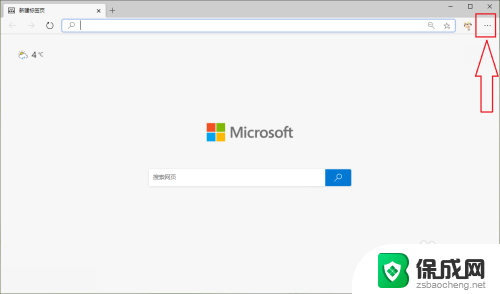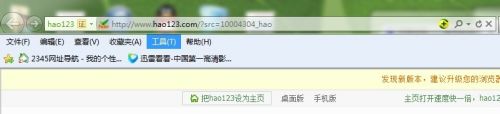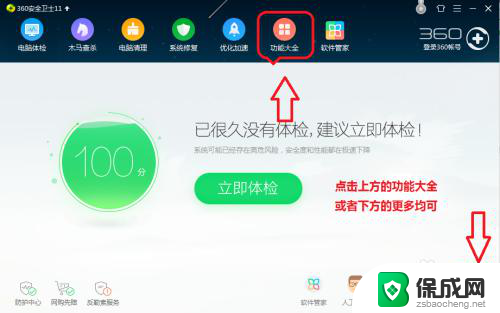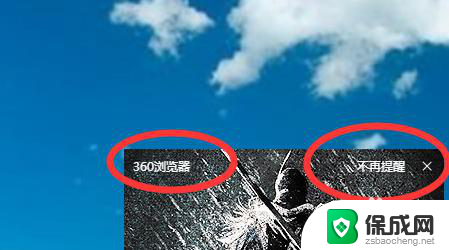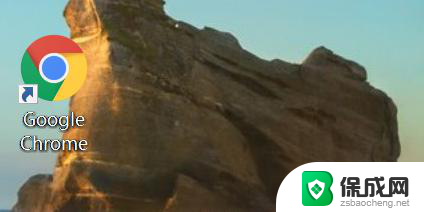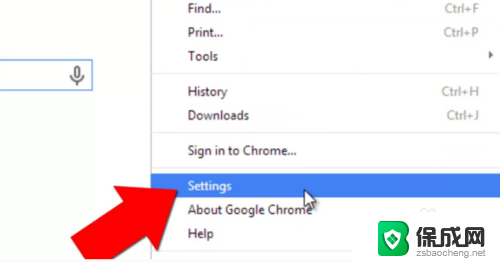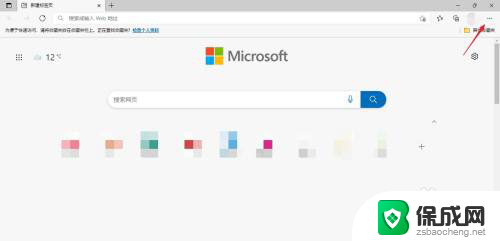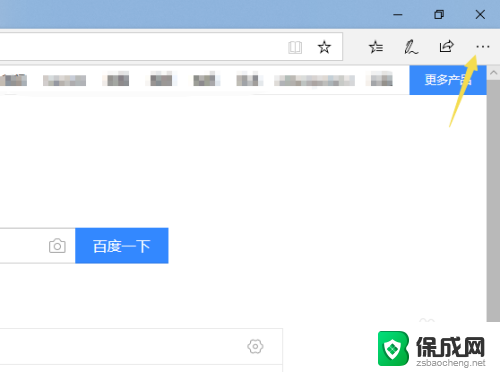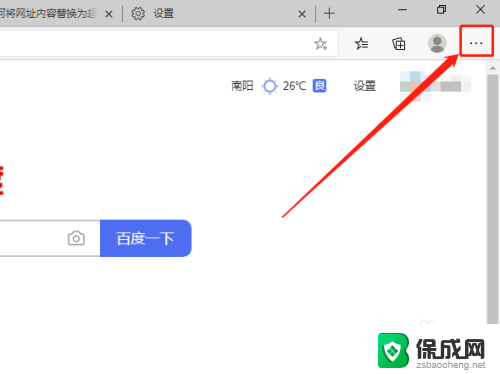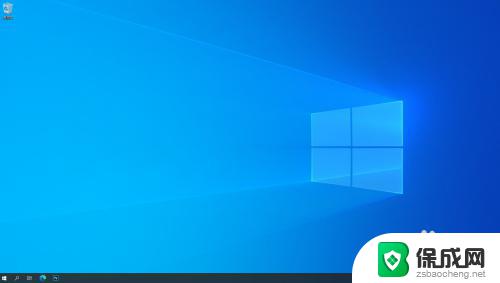怎样关闭浏览器弹窗拦截功能 Edge浏览器如何关闭弹出窗口拦截
更新时间:2024-04-14 11:42:18作者:jiang
在使用Edge浏览器时,有时会遇到一些弹出窗口被拦截的情况,这可能会影响我们的正常浏览体验,如何关闭Edge浏览器的弹窗拦截功能呢?下面我们就来看看具体的操作方法。
具体方法:
1.首先,我们点击进入edge浏览器,可使用快速查找工具进入at。

2.进入edge浏览器之后,我们点击右上角3个点功能。并选择其中的设置。
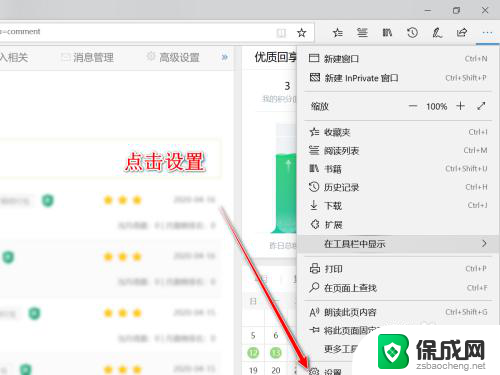
3.打开设置对话框之后,我们点击左侧的隐私和安全性选项卡。
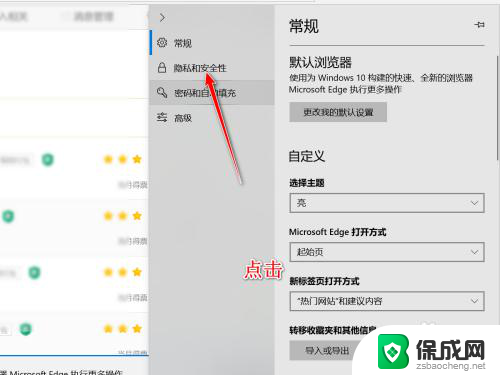
4.向下滑动该选项卡,我们在内容中可以找到安全性这一栏。
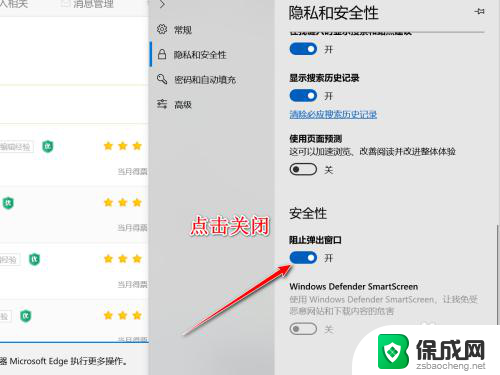
5.默认情况下该来弹出窗口是处于打开的拦截状态,我们点击进行关闭即可。
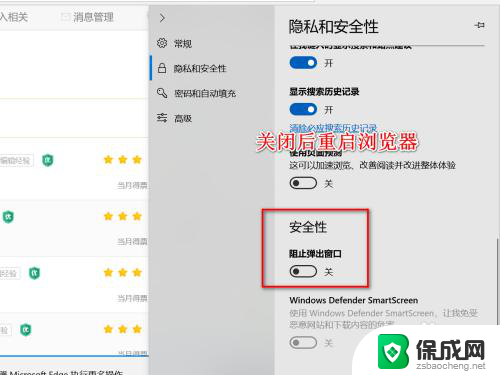
以上就是如何关闭浏览器弹窗拦截功能的全部内容,如果有任何问题,请按照小编的方法进行操作,希望能够帮助到大家。